Artikel Subgruppen sind eine übersichtliche Möglichkeit die Positionen eines Vorgangs zu strukturieren. Zudem können Subgruppen Zusammenfassungen in einer separaten Subgruppentabelle abgedruckt werden und so die Kerninhalte eines größeren Angebots auf den Punkt bringen.
Subgruppen und deren Inhalte werden in der angelegten Reihenfolge nacheinander auf der Vorlage abgedruckt.
In den Einstellungen kann die (empfohlene) Erzeugung von Textposition (Name der Subgruppe), Zwischensumme und Seitenumbruch eingestellt werden.
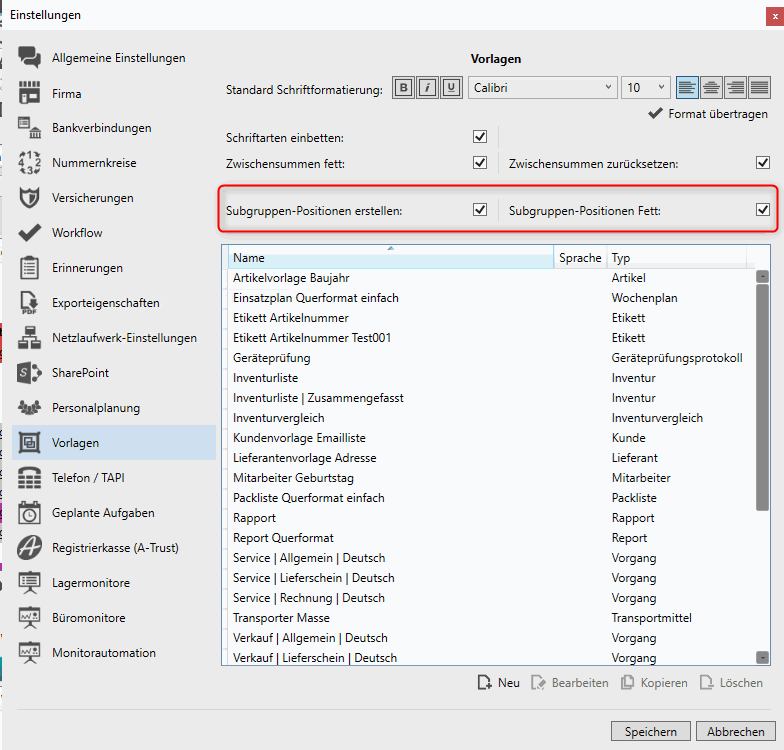
Wichtiger Hinweis:
Wenn Subgruppen verwendet werden, sollte das Verwalten (z.B. Verschieben Hinzufügen) von Positionen erst nach Auswahl der jeweiligen (Unter-)Subgruppe vorgenommen werden.
Die Subgruppen werden in einem Vorgang links neben den Positionen und oberhalb der Positionen dargestellt.
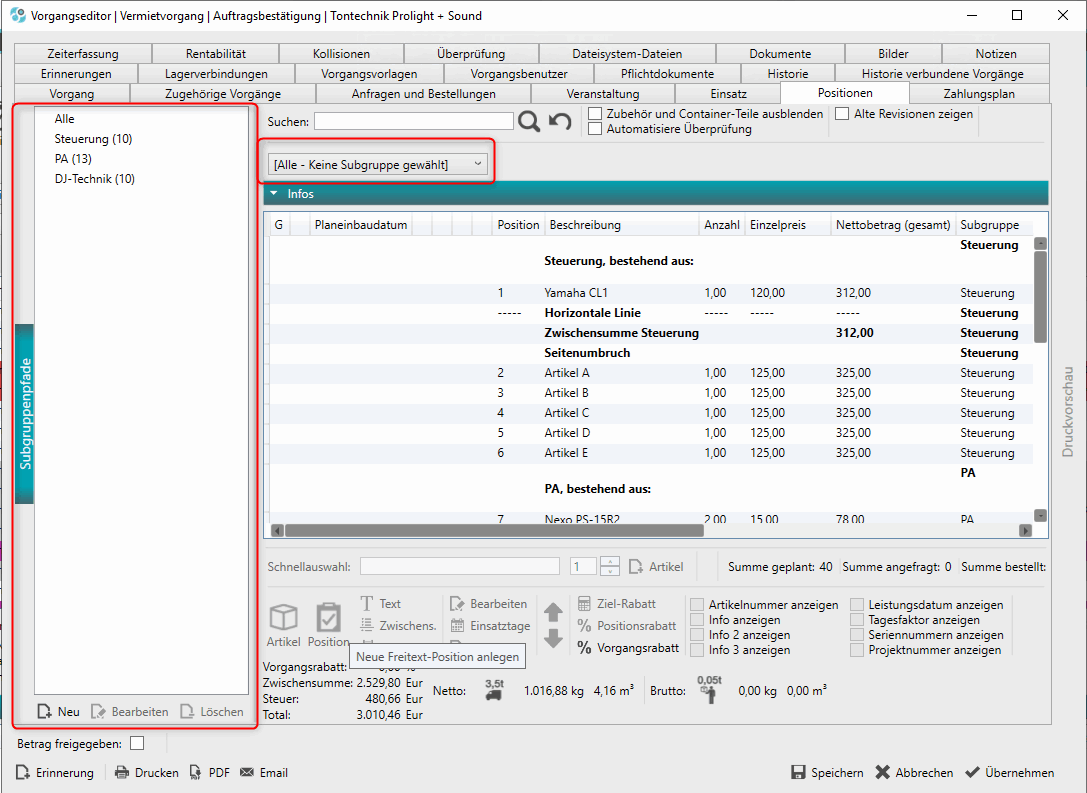
Die Subgruppen in einem Vorgang können an der linken Seite ein- und ausgeklappt werden (Subgruppenpfade).
Durch Bearbeiten (nach Auswahl) oder bei Neuanlage von Subgruppen kann eine Subgruppenhierarchie gebildet werden.
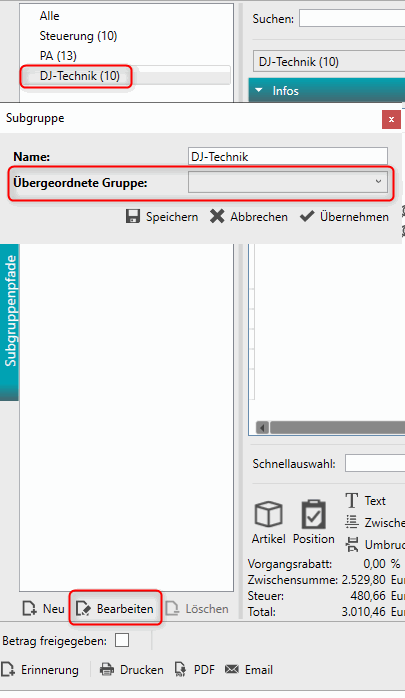
Über das Dropdown Menü oberhalb der Positionen können die Subgruppen noch weiter angepasst, so wie in der Reihenfolge verändert werden.
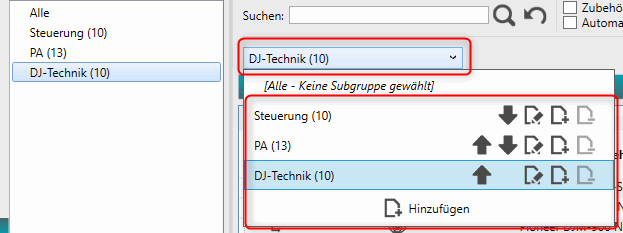
Für die jeweilige Subgruppe stehen nach Ausklappen des Info-Bereichs noch weitere Eingabemöglichkeiten wie eine Kurzbeschreibung (wichtig für Subgruppen-Zusammenfassungstabellen) und ein jeweiliges Subgruppenbudget zur Verfügung.
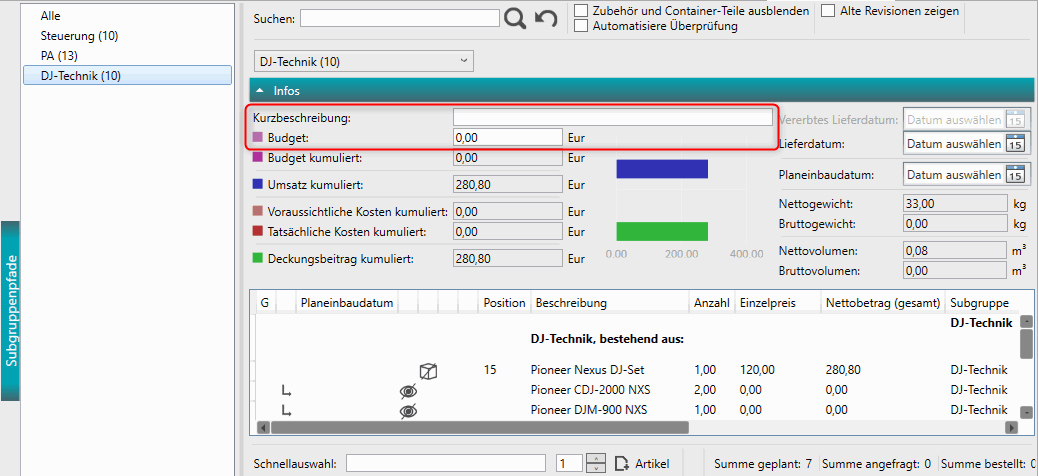
Um Artikel Subgruppen zuzuordnen, gibt es mehrere Möglichkeiten.
- Auswahl einer bestehenden Subgruppe und Artikel, Freitextpositionen, Texten usw. hinzufügen.
- Verschieben von Artikel, Freitextpositionen, Texten usw. in eine bestehende Subgruppe.
Um Artikel, Freitextpositionen, Texten usw. in eine andere Subgruppe zu verschieben, müssen die Positionen ausgewählt und auf diese ein Rechtsklick ausgeführt werden.
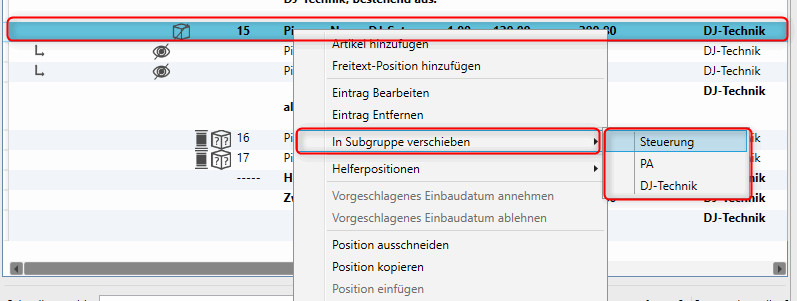
Für die Erzeugung der Subgruppen Zusammenfassungstabelle, müssen zusätzlich noch zwei Bedingungen erfüllt sein:
Die Platzhaltervariable für die Subgruppen Zusammenfassungstabelle muss in der Vorlage abgedruckt werden. Diese kann in der Vorlage selbst sein oder in einem Textbaustein z.B. Im Vor-/Nachtext.
Die Platzhaltervariable ist: $PositionSubGroups.
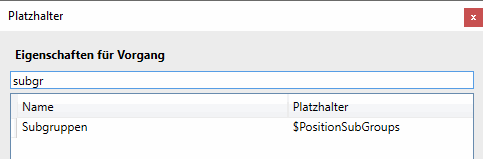
In der verwendeten Vorlage müssen die entsprechenden Spalten für die Subgruppentabelle „exportiert“ werden.
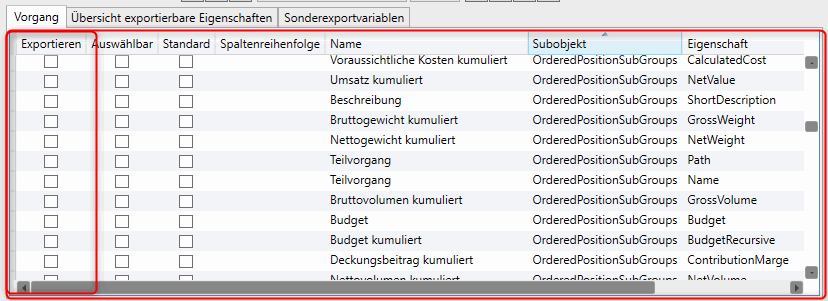
Das Ergebnis kann dann beispielhaft in dieser Form dargestellt sein:
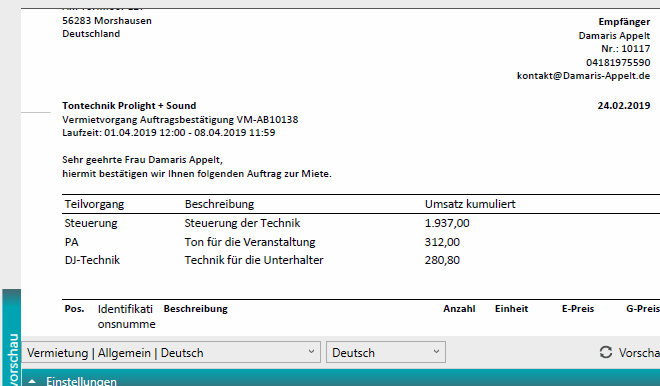
Subgruppen-Vorlagen
Es ist nun möglich, Subgruppenvorlagen auszuwählen, um einen neuen Vorgang zu gliedern.
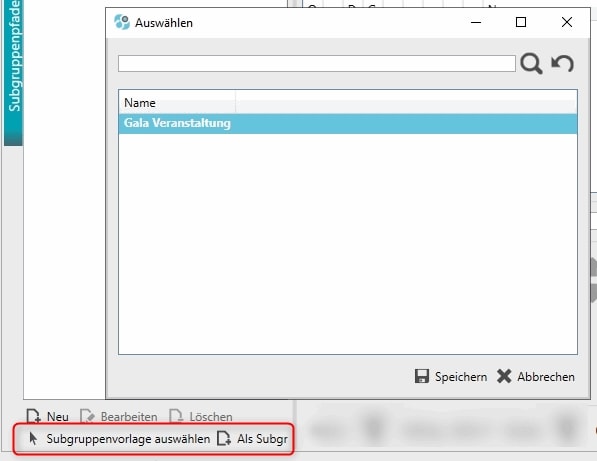
Die Subgruppenvorlagen lassen sich als Ressource verwalten und innerhalb des Vorgangs individualisieren.
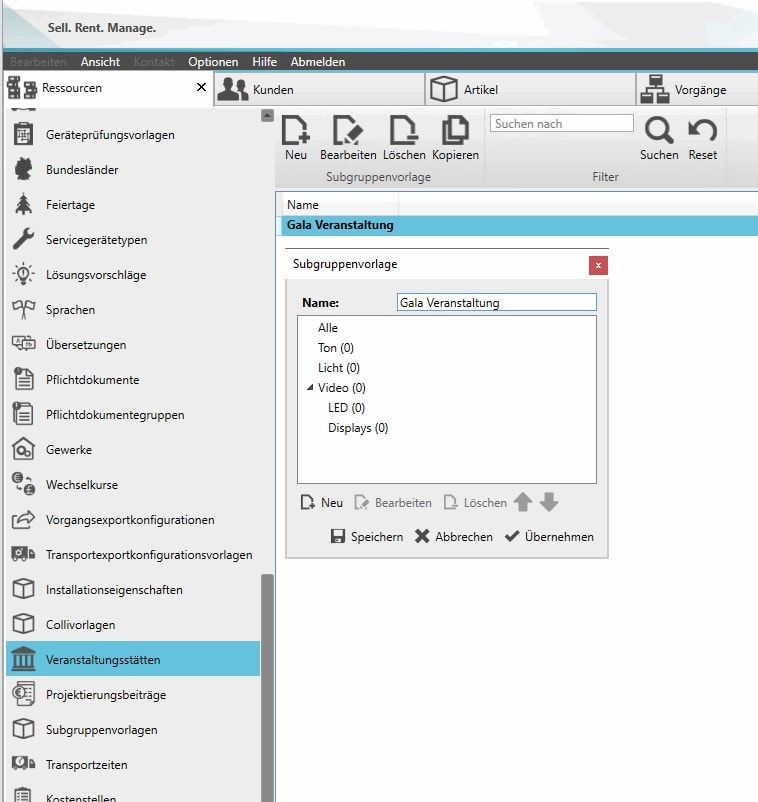
Des Weiteren ist es möglich, für die ausgewählten Subgruppen eine selektive Überprüfung zu forcieren. So kann der Anwender erreichen, dass nicht immer der gesamte Vorgang überprüft wird.
